등위면은 일정한 값의 표면입니다. 다음은 정적 압력에 따라 색이 지정된 속도 크기 등위면의 예입니다. 등위면 쉐이프는 모형의 모든 위치에서 특정 속도 크기를 가짐을 나타냅니다. 색상은 이러한 위치의 정적 압력을 나타냅니다.
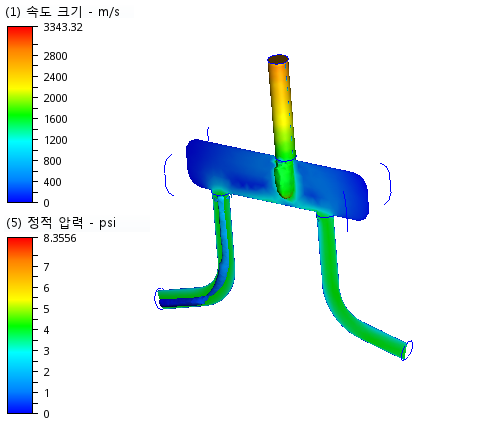
등위면은 값을 흐름 특성의 물리적 쉐이프로 나타내는 3차원 시각화 도구입니다. 이 도구는 복잡한 흐름 경로의 속도 분포와 열 시뮬레이션의 온도 분포를 시각화하는 데 유용합니다. 등위면을 사용하여 수량의 최대값 및 최소값 위치를 확인할 수도 있습니다.
등위면 사용
다음과 같은 여러 가지 방법으로 대부분의 등위면 작업을 수행할 수 있습니다.
- 온 모형: 모형 또는 등위면을 직접 클릭합니다(지시에 따름). 이 방법은 모형에 초점을 유지하는 데 유용합니다.
- 오프 모형: 등위면 상황에 맞는 패널 또는 설계 연구 막대의 등위면 분기를 사용합니다. 이 방법은 형상에서 떨어져 작업하는 것이 더 쉬운 복잡한 모형에 유용합니다.
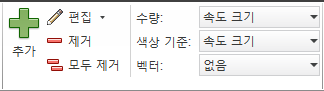
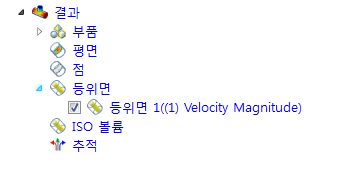
등위면을 작성하려면
- 온 모형: 모형 또는 모형 근처를 마우스 오른쪽 버튼으로 클릭합니다(기존 등위면 아님). 등위면 추가를 클릭합니다.
- 오프 모형: 등위면 상황에 맞는 패널에서 추가를 클릭합니다.
등위면 이름을 바꾸려면
- 설계 연구 막대에서 원하는 ISO 볼륨을 마우스 오른쪽 버튼으로 클릭하고 이름 바꾸기를 클릭합니다.
등위면을 선택하려면
- 온 모형: 등위면을 마우스 왼쪽 버튼으로 직접 클릭합니다.
- 오프 모형: 설계 연구 막대에서 해당 이름을 클릭합니다.
등위면을 숨기려면
- 설계 연구 막대에서 등위면 옆에 있는 확인란을 선택해제합니다. 이름을 마우스 오른쪽 버튼으로 클릭하고 등위면 숨기기를 클릭할 수도 있습니다.
주: 숨겨진 등위면은 표시되지 않으며, 수정할 수 없습니다. 경우에 따라 하나 이상의 등위면을 숨기면 이미지를 캡처할 때 편리할 수 있습니다.
등위면을 삭제하려면
- 온 표면: 마우스 오른쪽 버튼을 클릭합니다. 제거를 클릭합니다.
- 오프 모형: 설계 연구 막대에서 원하는 등위면을 마우스 오른쪽 버튼으로 클릭하고 제거를 클릭합니다.
등위면의 모양을 변경하려면
- 온 표면: 마우스 오른쪽 버튼을 클릭합니다. 옵션을 선택합니다.
- 오프 모형: 등위면 상황에 맞는 패널에서 편집을 클릭하고 모양 메뉴 중에서 선택합니다.
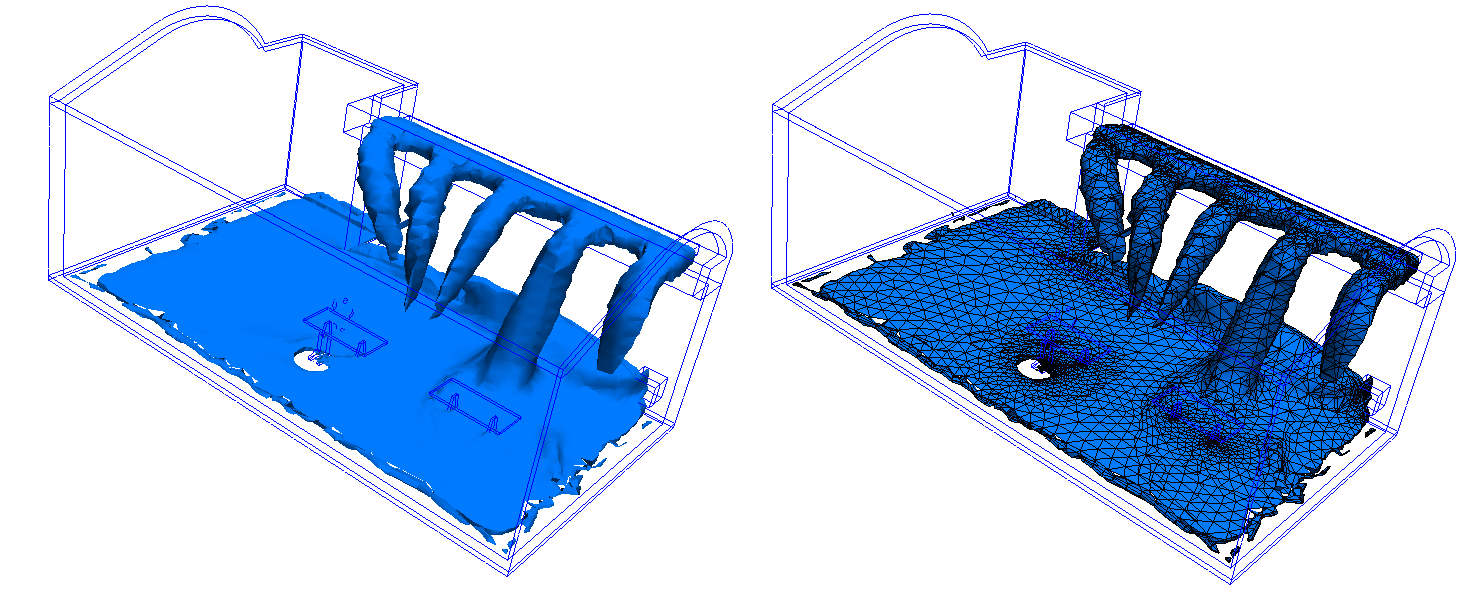
등가 수량 및 결과 수량별 색상을 변경하려면
- 온 표면: 마우스 오른쪽 버튼을 클릭합니다. 등가 수량 또는 결과별 색상을 클릭하고 리스트에서 선택합니다.
- 오프 모형: 등위면 상황에 맞는 패널의 수량 및 색상 기준 메뉴에서 각각 선택합니다.
주: 등가 수량은 등위면의 쉐이프를 결정하는 스칼라 결과입니다. 결과 수량별 색상에 따라 색상이 결정됩니다. 기본적으로 색상은 동일합니다. 두 결과를 함께 표시하려면 다른 스칼라 결과를 선택합니다. 예로는 등가 수량으로 나타낸 온도와 결과별 색상으로 나타낸 속도 크기가 있습니다. 이렇게 하면 모형에서 동일한 속도 크기를 갖는 모든 위치의 온도가 표시됩니다.

등가 수량 값을 변경하려면
- 컨트롤 대화상자에서 슬라이더를 끕니다.
벡터 설정 컨트롤
벡터를 사용으로 설정하거나 벡터 수량을 변경하려면
- 온 모형: 등위면을 마우스 오른쪽 버튼으로 클릭합니다. 벡터를 클릭하고 수량을 선택합니다.
- 오프 모형: 등위면 상황에 맞는 패널의 벡터 메뉴에서 선택합니다.
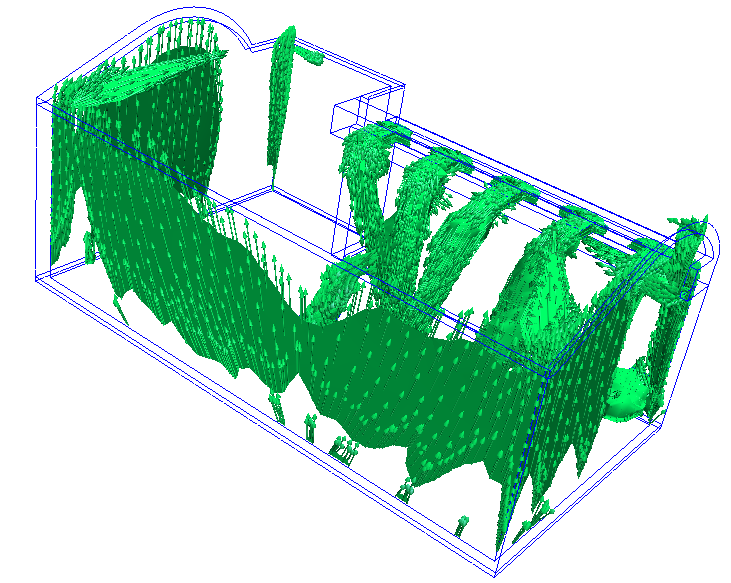
벡터 모양을 변경하려면
- 온 모형: 등위면을 마우스 오른쪽 버튼으로 클릭합니다. 벡터 > 설정...을 클릭합니다.
- 오프 모형: 등위면 상황에 맞는 패널에서 편집옆에 있는 화살표를 클릭하고 벡터 설정을 선택합니다.
더 보기...를 클릭하여 다음과 같이 변경합니다.
화살촉 표시를 제어하려면
- 화살촉을 사용 안 함으로 설정하려면 화살촉 표시를 선택해제합니다.
- 벡터 화살표 크기를 변경하려면 화살촉 크기 값을 지정합니다. (기본 크기인 1을 사용하면 화살촉 크기가 벡터 길이에 따라 배율이 조정됩니다.)
- 모든 벡터를 동일한 크기로 축척하려면 축척 비율 값을 수정합니다.
활성 벡터가 지정한 범위 내에 있는 영역을 표시하려면
- 필터링을 선택합니다.
- 최소 및 최대 필드에 범위를 입력합니다.
전체 모형을 표시하려면 재설정을 클릭하거나 필터링을 선택해제합니다.